Neste tutorial, aprenderá a efetuar correcções de cor eficazes com o Qualifier no DaVinci Resolve. As correcções de cor são uma parte essencial da gradação de cor e ajudam-no a realçar ou ajustar determinadas cores na imagem. O qualificador permite-lhe trabalhar especificamente com cores e alterar a sua visibilidade na imagem. Isto é particularmente útil se quiser concentrar-se em determinados elementos.
Principais resultados
- O qualificador permite-lhe selecionar e ajustar determinadas cores na imagem.
- Para tornar a seleção visível, é necessário ligar corretamente a Saída Alfa.
- Pode utilizar o conta-gotas para selecionar e editar áreas específicas.
- O Tracker e a Máscara Mágica facilitam o recorte de objectos em movimento.
- Os âmbitos de visão ajudam-no a analisar a distribuição de cores na imagem.
Instruções passo a passo
A secção seguinte descreve como utilizar o Qualificador no DaVinci Resolve para efetuar correcções de cor profissionais.
Para trabalhar com o qualificador, comece por seleccioná-lo. Isto é feito na página de cor, onde se encontram as várias ferramentas de correção de cor.
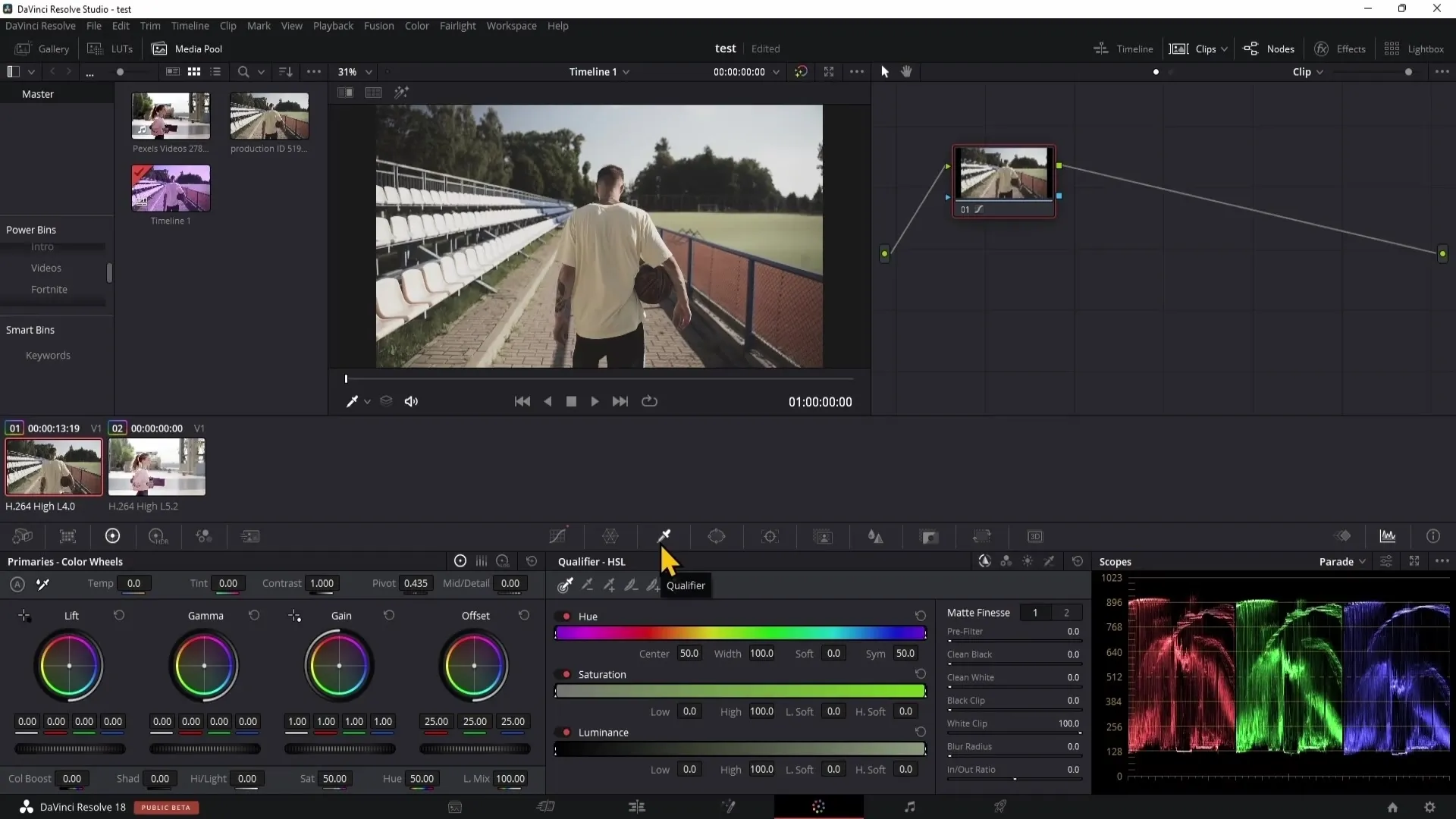
Pode agora utilizar a pipeta do qualificador para selecionar uma cor específica que pretenda ajustar. Mova o cursor sobre a imagem e clique na cor pretendida. Digamos que seleciona uma cor azul brilhante do céu.
Se tiver selecionado esta cor, poderá não ver quaisquer alterações no início. Para tornar a sua seleção visível, tem de clicar com o botão direito do rato na saída alfa e ligá-la ao ponto azul.
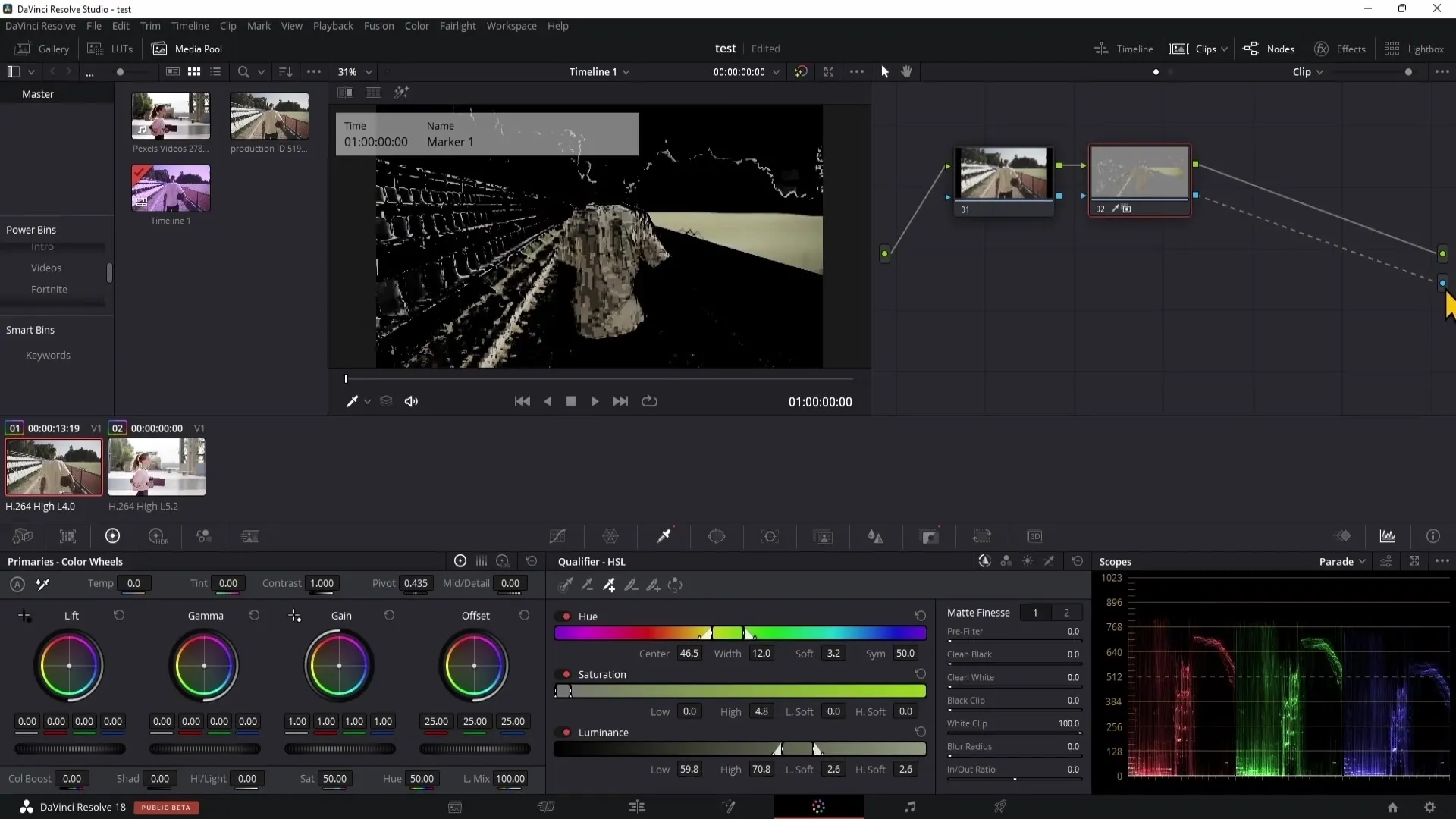
Depois de fazer isso, a cor selecionada deve ser destacada na área visível. Todas as áreas que selecionou estão agora com a cor ajustada, enquanto tudo o que é preto não é afetado pelas alterações.
Para selecionar várias áreas de cor, pode utilizar a ferramenta conta-gotas com o sinal de mais. Passe o rato sobre as áreas pretendidas e pode expandir a sua seleção. Por outro lado, também pode remover áreas indesejadas com a pipeta de menos.
Se quiser refinar a seleção, preste especial atenção às definições dos pré-filtros. Aqui pode ajustar ainda mais a seleção para definir as áreas desejadas de forma ainda mais precisa.
Uma definição importante é o raio de desfocagem. Para evitar arestas duras e criar uma transição suave, deve ajustá-lo sempre. Um valor entre 2 e 5 é um bom ponto de partida para tornar as margens um pouco mais suaves.
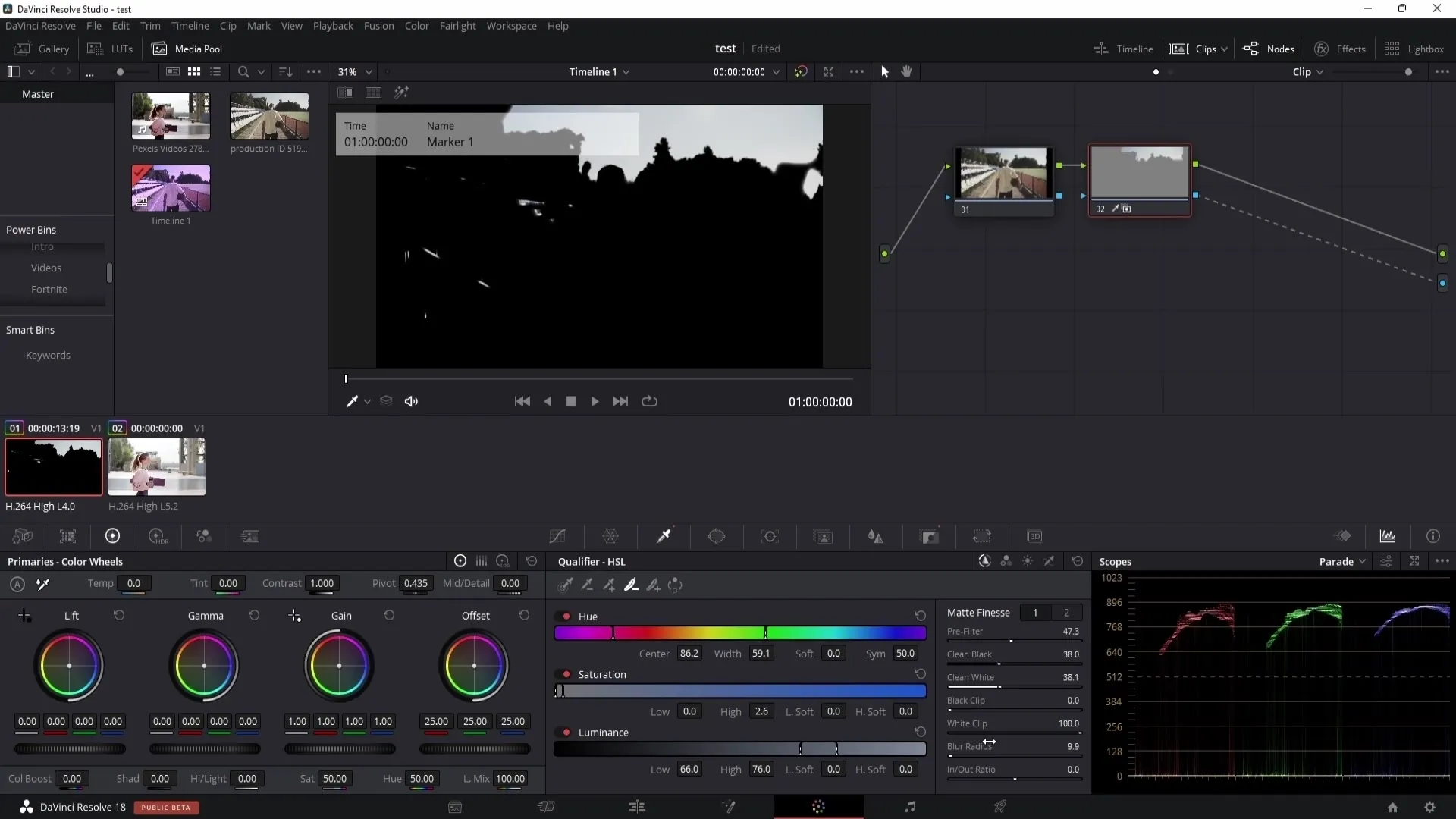
A relação de entrada e saída também é útil para ajustar o tamanho da sua seleção. Pode utilizar este cursor para aumentar ou reduzir a seleção até encontrar a definição perfeita.
Outro ícone útil é o que permite inverter a seleção. Com um simples clique, pode inverter a seleção, permitindo-lhe editar as áreas não selecionadas.
Também pode utilizar a ferramenta de realce para tornar a seleção visível. Com um clique no botão correspondente, a sua seleção é apresentada e pode ver as áreas que está a editar.
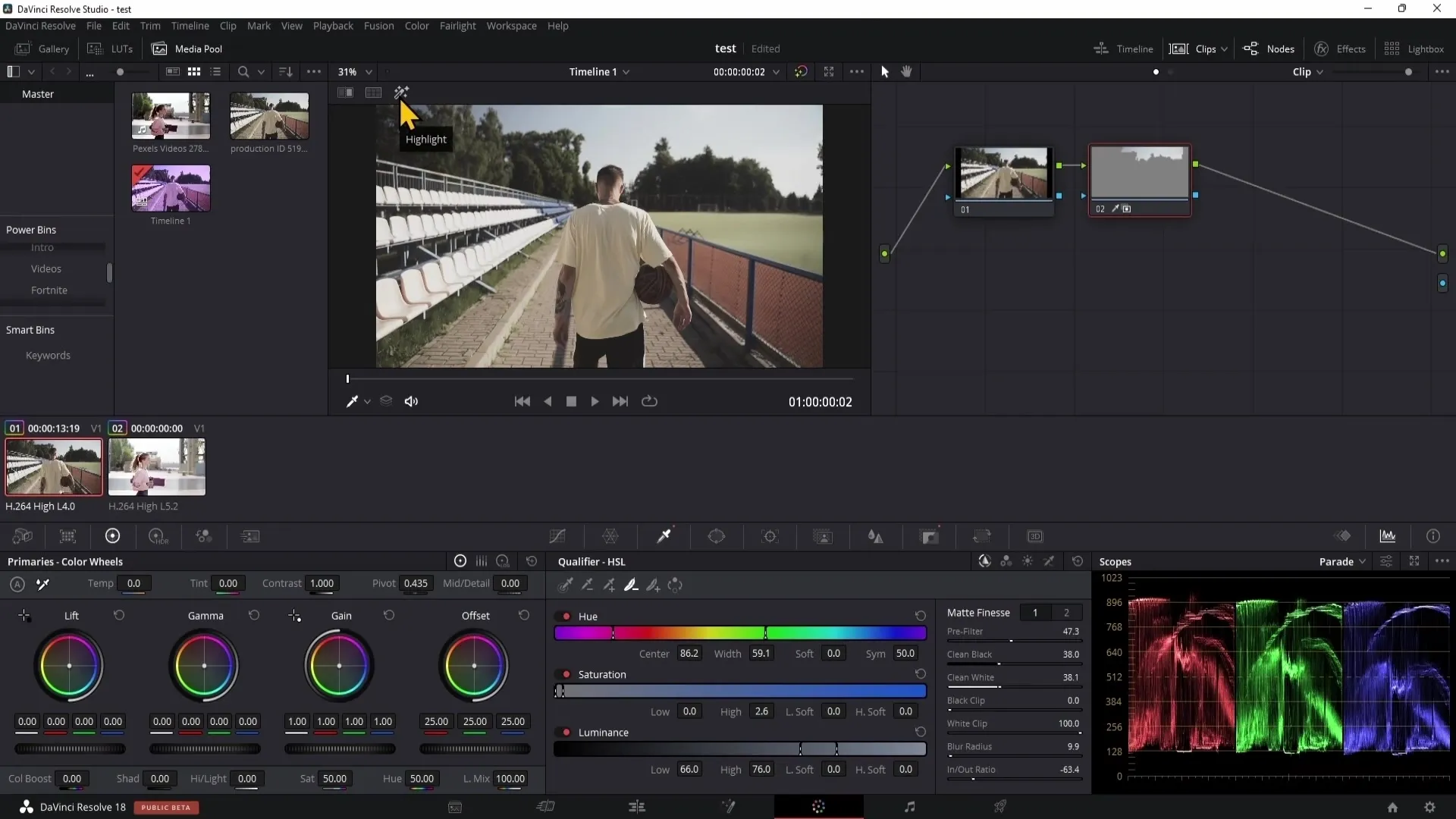
A função de máscara no DaVinci Resolve contém várias ferramentas que podem ser utilizadas para fazer selecções precisas. Por exemplo, pode utilizar o manipulador de lápis para desenhar contornos precisos à volta de objectos para os cortar.
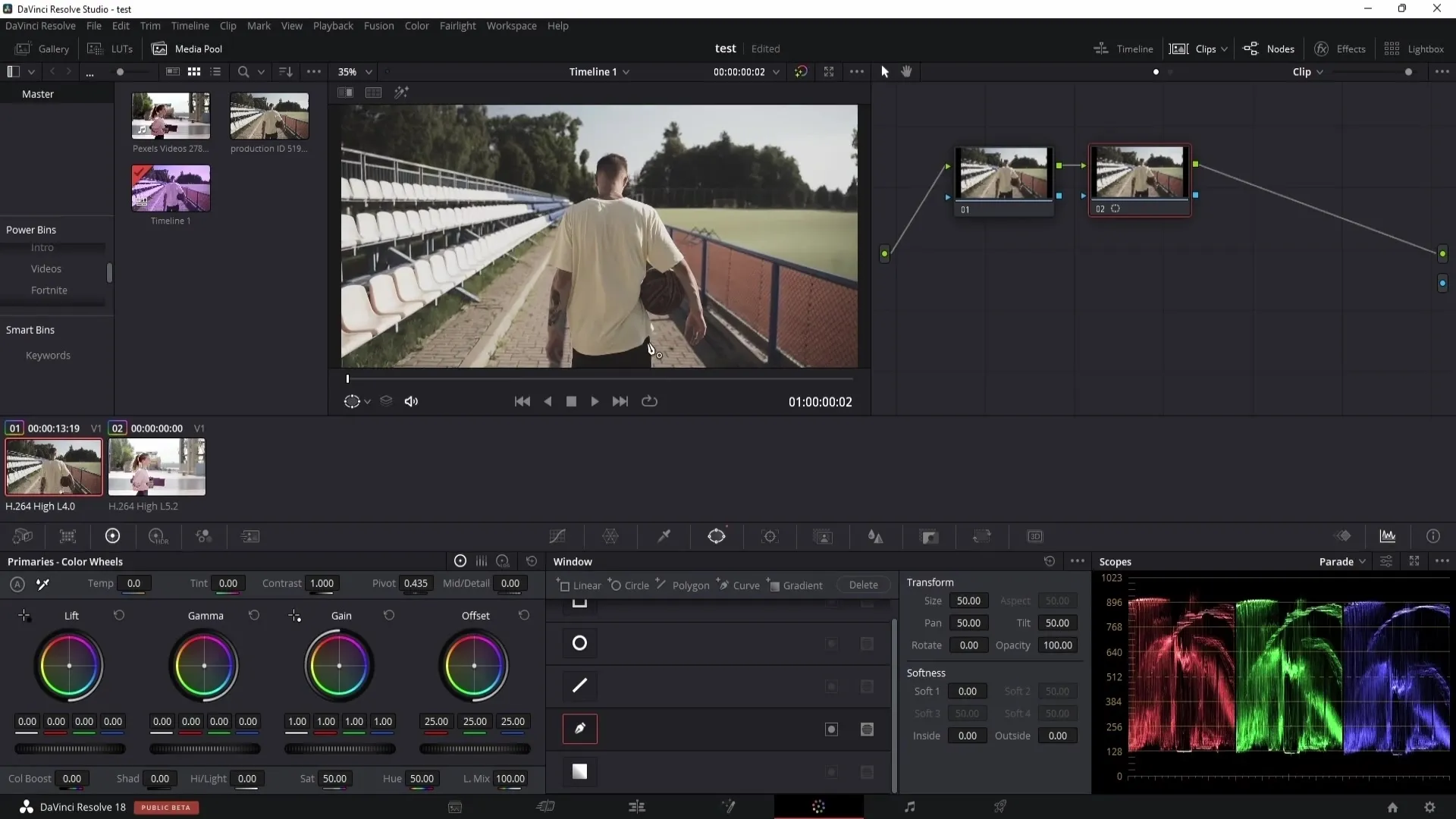
Depois de ter criado a máscara, pode utilizar a função de seguimento para seguir o objeto à medida que o vídeo se move. No entanto, deve certificar-se de que o seguimento é contínuo para obter um bom resultado.
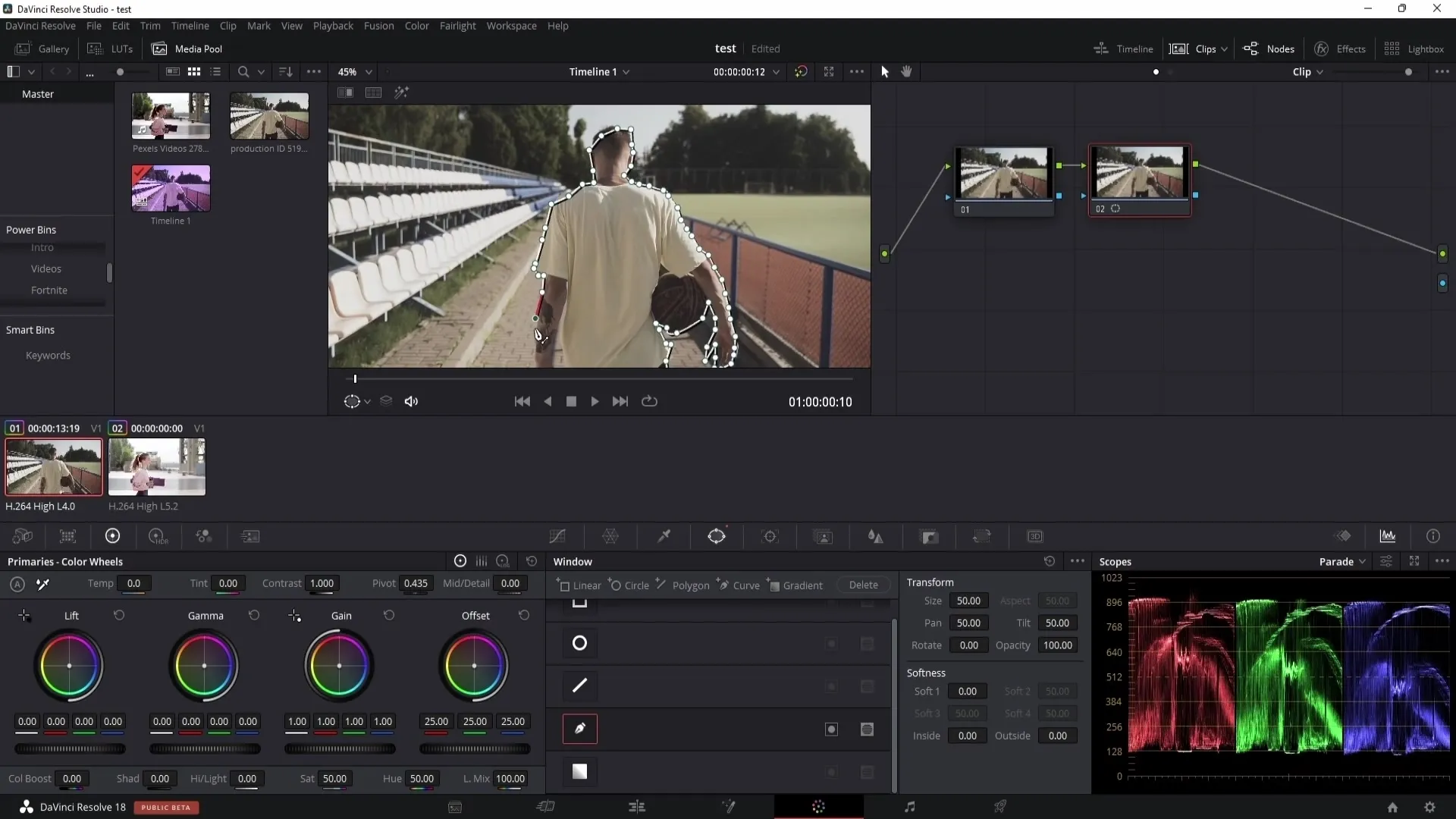
Após o seguimento, pode ajustar os pontos da máscara conforme necessário. Se a máscara não encaixar na perfeição, passe quadro a quadro e ajuste os pontos manualmente.
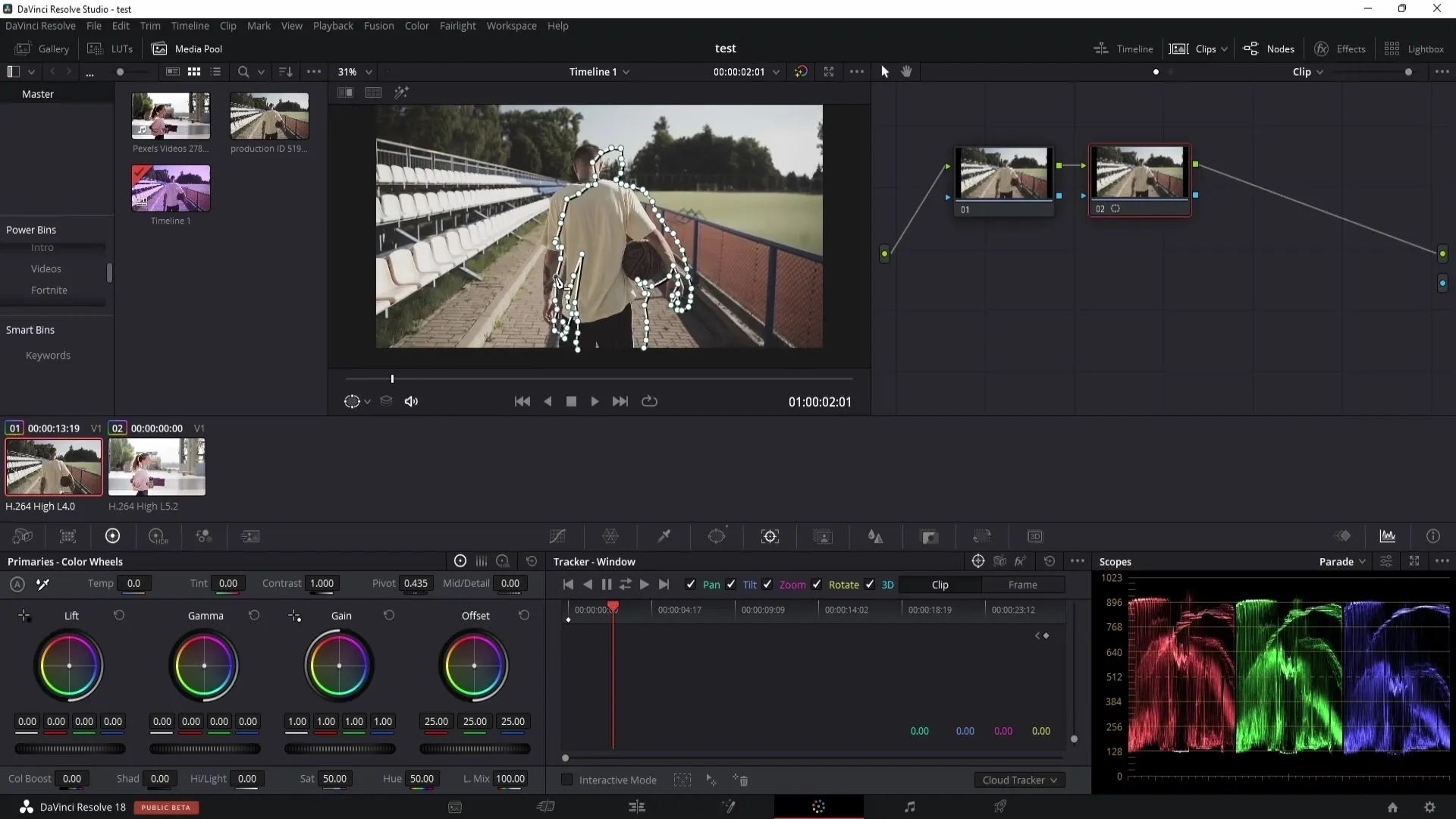
Outra opção para a correção de cor é a Máscara Mágica. Pode utilizar esta ferramenta para separar rapidamente objectos ou pessoas do fundo. Esta é uma técnica que poupa tempo e que pode ser muito útil quando se trabalha com objectos em movimento.
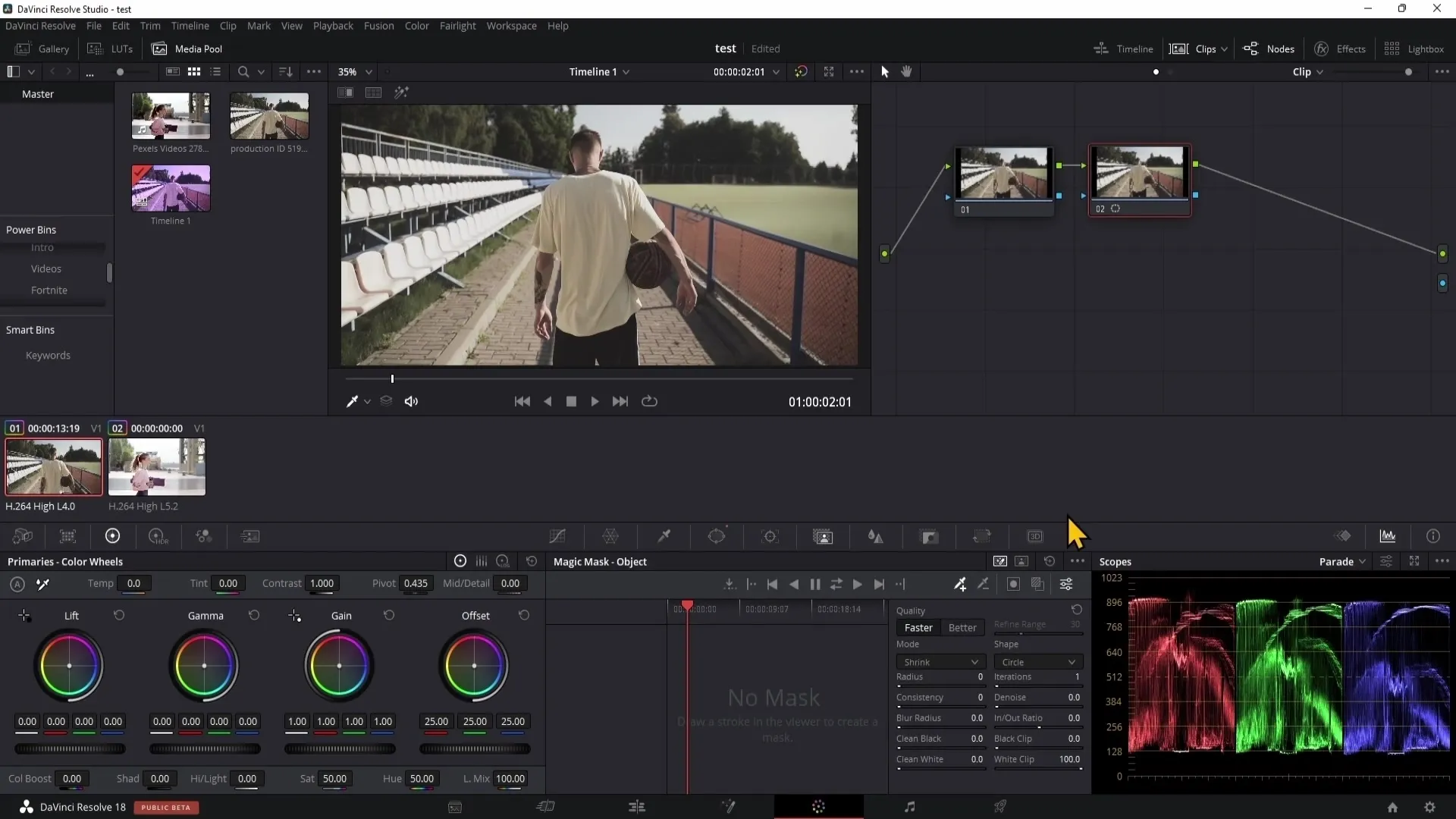
Para refinar ainda mais a imagem, deve considerar os âmbitos, que apresentam a distribuição de cores e brilho da sua imagem. Tome nota das gamas de cores e ajuste as definições em conformidade.
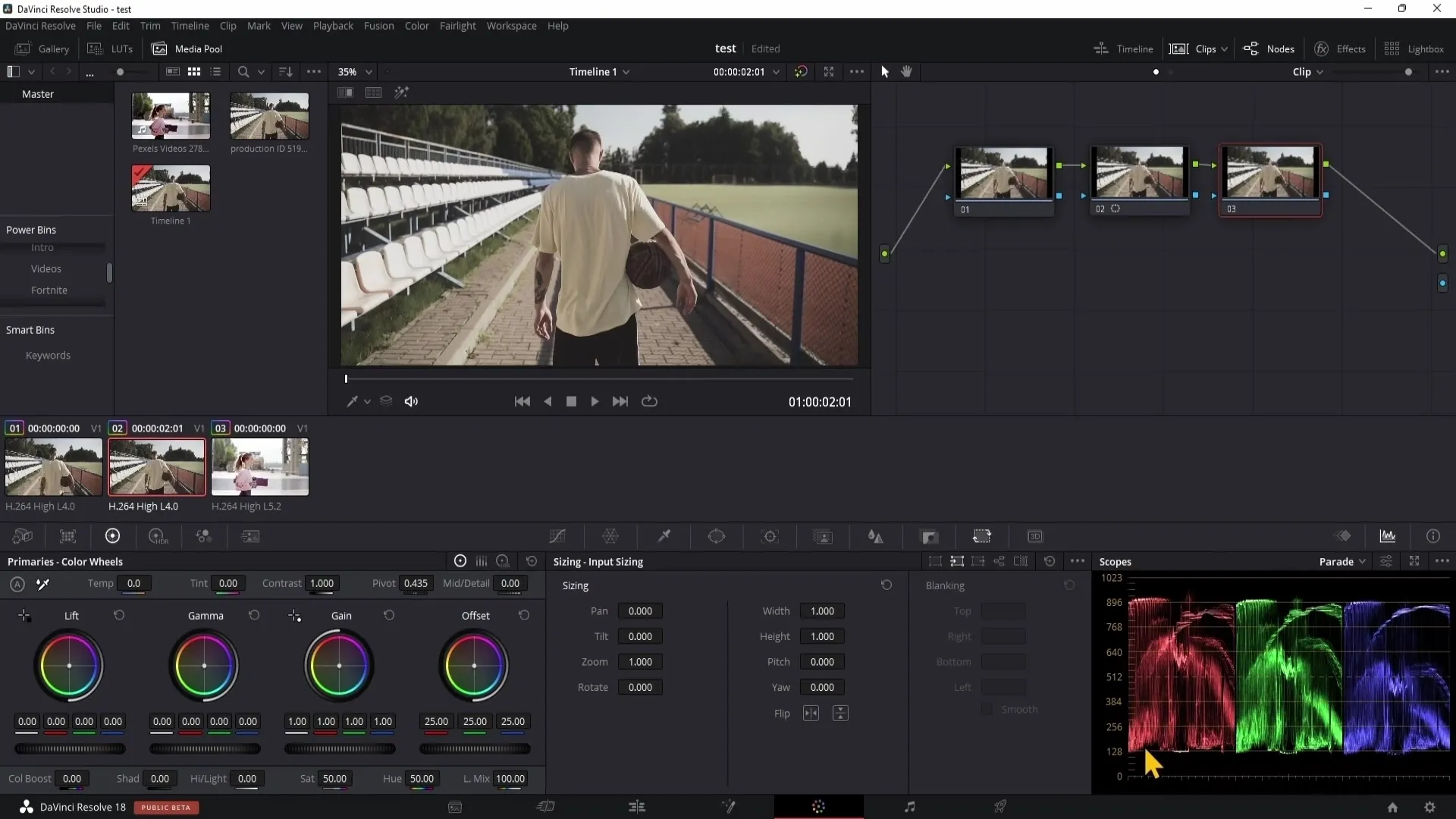
Quando estiver pronto para fazer os seus ajustes, comece por ajustar os controlos deslizantes Lift, Gamma e Gain. Pode utilizá-los para otimizar as sombras, os meios-tons e os destaques da sua imagem.
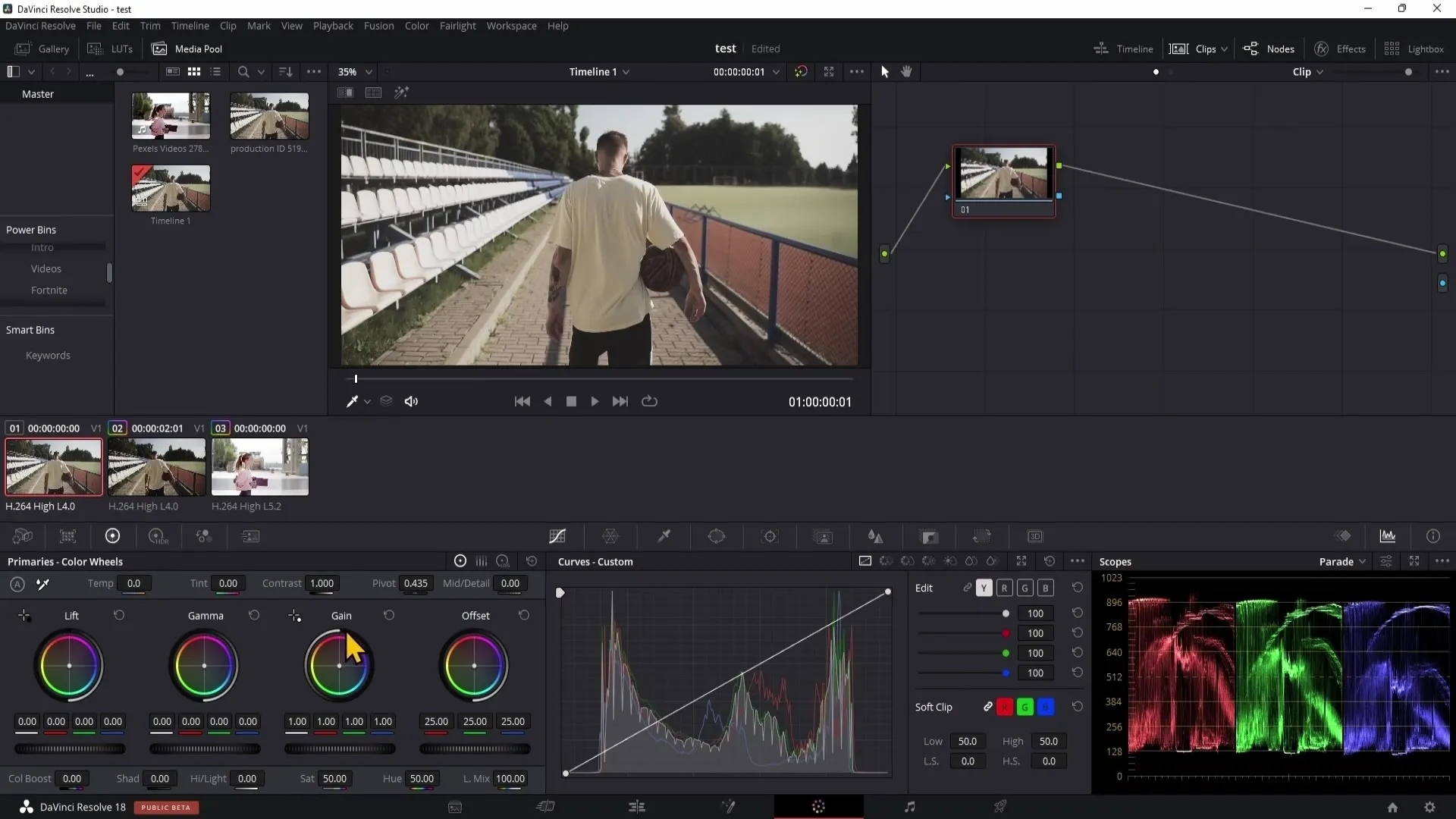
Para um ajuste rápido, também pode utilizar o aumento de cor para aumentar a quantidade de cor na imagem. Jogue com as definições de temperatura e contraste para obter um resultado uniforme em toda a imagem.
Resumo
Neste tutorial, você aprendeu a fazer correções de cores direcionadas usando o Qualificador no DaVinci Resolve. Agora deve ser capaz de selecionar e ajustar as cores no seu material com precisão e utilizar máscaras e ferramentas de rastreio de forma eficaz. Experimente as várias funções para melhorar as suas capacidades de correção de cores.


